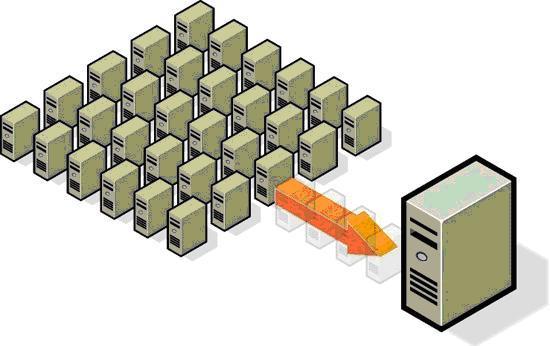Технологии виртуализации
Виртуализация ресурсов физического сервера позволяет гибко распределять их между приложениями, каждое из которых при этом «видит» только предназначенные ему ресурсы и «считает», что ему выделен отдельный сервер, т. е. в данном случае реализуется подход «один сервер — несколько приложений», но без снижения производительности, доступности и безопасности серверных приложений.
Решения виртуализации дают возможность запускать в разделах разные ОС с помощью эмуляции их системных вызовов к аппаратным ресурсам сервера.
Рис. Виртуализация подразумевает запуск на одном физическом компьютере нескольких виртуальных компьютеров
В основе виртуализации лежит возможность одного компьютера выполнять работу нескольких компьютеров благодаря распределению его ресурсов по нескольким средам. Таким образом, физические и географические ограничения перестают иметь какое-либо значение.
Виртуализации представляет собой сокрытие настоящей реализации какого-либо процесса или объекта от истинного его представления для того, кто им пользуется.
Под термином «виртуализация» обычно понимается абстракция вычислительных ресурсов и предоставление пользователю системы, которая «инкапсулирует» (скрывает в себе) собственную реализацию. Проще говоря, пользователь работает с удобным для себя представлением объекта, и для него не имеет значения, как объект устроен в действительности.
Преимущества виртуализации:
1. Эффективное использование вычислительных ресурсов. Вместо 3х, а то 10 серверов, загруженных на 5-20% можно использовать один, используемый на 50-70%. Кроме прочего, это еще и экономия электроэнергии, а также значительное сокращение финансовых вложений: приобретается один высокотехнологичный сервер, выполняющий функции 5-10 серверов. С помощью виртуализации можно достичь значительно более эффективного использования ресурсов, поскольку она обеспечивает объединение стандартных ресурсов инфраструктуры в единый пул и преодолевает ограничения устаревшей модели «одно приложение на сервер».
2. Сокращение расходов на инфраструктуру. Виртуализация позволяет сократить количество серверов и связанного с ними ИТ-оборудования в информационном центре. В результате этого потребности в обслуживании, электропитании и охлаждении материальных ресурсов сокращаются, и на ИТ затрачивается гораздо меньше средств.
3. Снижение затрат на программное обеспечение
4. Повышение гибкости и скорости реагирования системы. При использовании виртуального сервера — возможен моментальный запуск на любом «железе», а если нет подобного сервера, то можно скачать готовую виртуальную машину с установленным и настроенным сервером, из библиотек, поддерживаемых компаниями разработчиками гипервизоров (программ для виртуализации).
5. Несовместимые приложения могут работать на одном компьютере. При использовании виртуализации на одном сервере возможна установка linux и windows серверов, шлюзов, баз данных и прочих абсолютно несовместимых в рамках одной не виртуализированной системы приложений.
6. Повышение доступности приложений и обеспечение непрерывности работы предприятия
7. Возможности лёгкой архивации. Поскольку жесткий диск виртуальной машины обычно представляется в виде файла определенного формата, расположенный на каком-либо физическом носителе, виртуализация дает возможность простого копирования этого файла на резервный носитель как средство архивирования и резервного копирования всей виртуальной машины целиком. Возможность поднять из архива сервер полностью – это ещё одна замечательная особенность. А можно поднять сервер из архива, не уничтожая текущий сервер, и посмотреть положение дел за прошлый период.
8. Повышение управляемости инфраструктуры. Использование централизованного управления виртуальной инфраструктурой позволяет сократить время на администрирование серверов, обеспечивает балансировку нагрузки и «живую» миграцию виртуальных машин.
Виртуальная машина
Виртуальная машина – это программная или аппаратная среда, которая скрывает настоящую реализацию какого-либо процесса или объекта от его видимого представления.
Виртуальная машина — это полностью изолированный программный контейнер, который работает с собственной ОС и приложениями, подобно физическому компьютеру.
Виртуальная машина действует так же, как физический компьютер, и содержит собственные виртуальные (т.е. программные) ОЗУ, жесткий диск и сетевой адаптер.
Основные особенности виртуальных машин:
1) Совместимость. Виртуальные машины, как правило, совместимы со всеми стандартными компьютерами. Как и физический компьютер, виртуальная машина работает под управлением собственной гостевой операционной системы и выполняет собственные приложения. Она также содержит все компоненты, стандартные для физического компьютера (материнскую плату, видеокарту, сетевой контроллер и т.д. ). Поэтому виртуальные машины полностью совместимы со всеми стандартными операционными системами, приложениями и драйверами устройств. Виртуальную машину можно использовать для выполнения любого программного обеспечения, пригодного для соответствующего физического компьютера.
2) Изолированность. Виртуальные машины полностью изолированы друг от друга, как если бы они были физическими компьютерами Виртуальные машины могут использовать общие физические ресурсы одного компьютера и при этом оставаться полностью изолированными друг от друга, как если бы они были отдельными физическими машинами. Например, если на одном физическом сервере запущено четыре виртуальных машины, и одна из них дает сбой, это не влияет на доступность оставшихся трех машин. Изолированность — важная причина гораздо более высокой доступности и безопасности приложений, выполняемых в виртуальной среде, по сравнению с приложениями, выполняемыми в стандартной, невиртуализированной системе.
3) Инкапсуляция. Виртуальные машины полностью инкапсулируют вычислительную среду. Виртуальная машина представляет собой программный контейнер, связывающий, или «инкапсулирующий» полный комплект виртуальных аппаратных ресурсов, а также ОС и все её приложения в программном пакете. Благодаря инкапсуляции виртуальные машины становятся невероятно мобильными и удобными в управлении. Например, виртуальную машину можно переместить или скопировать из одного местоположения в другое так же, как любой другой программный файл. Кроме того, виртуальную машину можно сохранить на любом стандартном носителе данных: от компактной карты Flash-памяти USB до корпоративных сетей хранения данных.
4) Независимость от оборудования. Виртуальные машины полностью независимы от базового физического оборудования, на котором они работают. Независимость от оборудования даёт возможность запускать в сочетании абсолютно разные ОС и приложения на одном физическом компьютере.
Основные разновидности виртуализации:
1) виртуализация серверов (полная виртуализация и паравиртуализация)
2) виртуализация на уровне операционных систем
Что такое виртуальная машина
В статье мы расскажем, что называется виртуальной машиной и для чего она предназначена, разберём преимущества и недостатки использования виртуальных машин, кратко рассмотрим 4 виртуальные машины и установим VirtualBox.
Что такое виртуальная машина и зачем она нужна
Виртуальная машина (ВМ или VM) — это виртуальный компьютер, который использует выделенные ресурсы реального компьютера (процессор, диск, адаптер). Эти ресурсы хранятся в облаке и позволяют ВМ работать автономно. Простыми словами, виртуальная машина позволяет создать на одном компьютере ещё один компьютер, который будет использовать его ресурсы, но работать изолированно.
ВМ может работать в отдельном окне как программа или запускаться через панель управления.
Виртуализация, и виртуальная машина в частности, расширяет возможности IT-инфраструктуры. Она будет полезна разработчикам программных продуктов, веб-дизайнерам, а также тем, кто планирует перейти на новую ОС, но не уверен в выборе.
Для чего нужна виртуальная машина:
- чтобы разворачивать две и более независимые операционные системы на одном физическом устройстве. Например, на вашем компьютере установлена операционная система Windows 7, а на виртуальную машину вы установили Windows XP/8/10 или Linux;
- для экспериментов с программным обеспечением (например, кодом, предназначенным для запуска в различных ОС), не подвергая риску стабильность компьютера;
- чтобы устанавливать и тестировать различные программы и утилиты, не занимая место на основном ПК;
- чтобы запускать программы, которые не поддерживает основная ОС, или подключать оборудование, несовместимое с ней. Например, применять Windows-программы на Mac или Linux;
- для безопасного запуска приложения (программы), которое вызывает недоверие или подозрение на вирусы;
- чтобы эмулировать компьютерные сети и сложные среды, не настраивая виртуальную машину каждый раз. Можно сохранить настройки и продолжить с того этапа, где остановились;
- для создания резервных копий ОС.
Если сравнивать функции виртуальной машины с работой на обычном ПК, то можно выделить как преимущества, так и недостатки.
Преимущества виртуальной машины
- Можно выключить ПК или перейти к другой задаче с сохранением текущего состояния машины. Если вы решите продолжить работу, ВМ загрузится в том состоянии, в котором находилась в момент выключения.
- На VM можно делать снапшоты, которые позволяют откатываться до предыдущих конфигураций. Это удобно, если при тестировании нестабильного софта произошла критическая ошибка. По сравнению с основной системой, для ВМ выделяется меньше места на дисковом пространстве и откат до раннего состояния происходит быстрее.
- Машину можно сохранять или дублировать как изолированную среду. Её можно будет запустить позднее или скопировать на другой ПК. Заданные конфигурации сохранятся.
- ВМ вместе со всеми данными легко переносится с одного ПК на другой. Портативный софт для виртуальной машины сохраняет информацию одним файлом (в виде образа системы) на физическом компьютере. Для переноса достаточно переместить этот файл.
- ВМ не занимает место постоянной памяти, а оперирует выделенной временной памятью. Все действия фиксируются в виде лога, который очищается при завершении каждого сеанса.
- Для переподключения на другую ОС не нужно перезагружать компьютер.
- На одном устройстве можно хранить несколько виртуальных машин с несколькими ОС в разных состояниях.
Недостатки использования VM
- Чтобы одновременно запускать на ВМ несколько операционных систем, нужно иметь соответствующие аппаратные ресурсы.
- ОС в виртуальных машинах могут работать медленнее. Несмотря на то что показатели производительности виртуальных ОС стремятся к показателям физических ОС, на данный момент развития они всё-таки не равны.
- Виртуальная платформа поддерживает не весь функционал аппаратного обеспечения. VMware уже поддерживает USB 3.0, контроллеры портов COM и LPT и приводы CD-ROM, но с виртуализацией видеоадаптеров и поддержкой функций аппаратного ускорения трехмерной графики могут быть сложности.
Ниже мы расскажем про самые популярные и простые в использовании виртуальные машины и разберём их недостатки и преимущества.
Какие бывают виртуальные машины
К самым популярным виртуальным машинам относятся:
- VirtualBox,
- Microsoft Hyper-V,
- VMware Workstation Player,
- Parallels Desktop.
Microsoft Hyper-V ― это VM от Майкрософт.
| Плюсы | Минусы |
|---|---|
| Привычный интерфейс для пользователей Microsoft | Не запускается с версий ниже Windows 10 |
| Сразу установлена на Windows 10 (Pro, Enterprise, и Education) | Нельзя установить на MacOS |
| Поддерживает различные старые версии Windows | Интерфейс уступает VMWare и VirtualBox |
VMware Workstation ― платная мощная виртуальная машина для профессионального использования. Работает в основном с Windows и Linux. Имеет бесплатную версию VMware Player, но она значительно ограничена функционалом.
| Плюсы | Минусы |
|---|---|
| Установка систем по шаблону | Платная VM |
| Удобный интерфейс | Нельзя записать видео с экрана виртуальной машины |
| Высокая стабильность и надёжность | |
| Детальная настройка оборудования. Можно отдельно настроить ID процессора, количество видеопамяти и др. | |
| Поддержка 3D-графики и DirectX 10 | |
| Поддерживает EFI |
Parallels Desktop ― это ВМ, которая позволяет использовать программы разных операционных систем на Mac.
| Плюсы | Минусы |
|---|---|
| Работает без перегрузок | Платная программа |
| Поддерживает различные операционные системы (Windows, Linux, разные версии MacOS и другие ОС) | Работает только на MacOS |
VirtualBox ― cамая популярная программа виртуализации с открытым исходным кодом. С её помощью можно запускать любые операционные системы, например Windows, Linux, Mac, Android. Программа имеет русифицированный интерфейс и проста в применении.
| Плюсы | Минусы |
|---|---|
| Бесплатная VM | Нельзя выделить машине больше, чем 256 МБ видеопамяти. Для современных систем этого мало |
| Имеет русскоязычную версию | Не поддерживается DirectX для 3D-графики |
| Интуитивно понятный интерфейс, подходит новичкам | |
| Можно управлять через GUI (графический пользовательский интерфейс) и командную строку | |
| Есть комплект SDK | |
| Можно подключать USB-устройства к виртуальным компьютерам, чтобы работать с ними напрямую | |
| Поддерживает протокол RDP (протокол удалённого доступа) |
Все машины имеют свои сильные и слабые стороны. Нельзя рекомендовать только одну. Для примера мы рассмотрим, как создать виртуальную машину Oracle VirtualBox.
Как создать виртуальную машину Oracle VirtualBox
Откройте панель управления Oracle и нажмите Создать:
Введите название виртуальной машины (например, Ubuntu-1). Кликните Далее:
Чтобы выделить объём памяти для машины, сдвиньте ползунок вправо. Мы рекомендуем указать объём 4 ГБ, но если на вашем компьютере недостаточно оперативной памяти, выбирайте максимум 2-3 ГБ. Нажмите Далее:
Выберите пункт «Создать новый виртуальный жёсткий диск» и кликните Создать:
Укажите тип файла «VDI (VirtualBox Disk Image)» и нажмите Далее:
Выберите формат хранения «Динамический виртуальный жёсткий диск». Нажмите Далее:
Укажите объём жёсткого диска 20 ГБ. Кликните Создать:
Готово, вы создали VM Oracle. Теперь переходите к установке операционной системы.
Как установить операционную систему в Oracle VirtualBox
Рассмотрим, как установить операционную систему на примере Ubuntu 20.04.
Перейдите в раздел Система. На вкладке «Материнская плата» поставьте галочку напротив пункта «Гибкий диск»:
На вкладке «Процессор» выберите 2 ядра:
Перейдите в раздел Дисплей. Поставьте галочку напротив пункта «Включить 3D-ускорение» и перетяните ползунок вправо, чтобы выделить максимально возможный объём видеопамяти:
После загрузки кликните Ок:
На главной странице нажмите Запустить:
Подождите, пока загрузится машина:
В приветственном окне выберите нужный язык:
Нажмите установить Ubuntu:
Выберите раскладку клавиатуры «Russian». Нажмите Продолжить:
Выберите пункты «Обычная установка» и «Загрузить обновления во время установки Ubuntu». Затем кликните Продолжить:
Выберите тип установки «Стереть диск и установить Ubuntu» и нажмите Установить:
Затем кликните Продолжить:
Назначьте нужный регион и нажмите Продолжить:
Зарегистрируйтесь. Задайте имя и пароль, остальные поля будут заполнены автоматически. Нажмите Продолжить:
Дождитесь окончания установки и кликните Перезагрузить:
Дождитесь перезагрузки и нажмите Enter:
Выберите учётную запись, которую вы создали на шаге 15:
Введите пароль, который вы задали при создании учётной записи:
Примите предлагаемые настройки или нажмите Далее в правом верхнем углу экрана:
Готово, вы установили ОС Ubuntu 20.04 и можете приступать к работе:
Теперь вы знаете, зачем нужна виртуальная машина и как запустить её с помощью программы VirtualBox.
Виртуальный дата-центр VMware
Кроме VM, есть более крупные решения ― виртуальные дата-центры. Например, виртуальный дата-центр VMware, который можно заказать в REG.RU.
Для чего используют виртуальный дата-центр?
Эта услуга подходит для применения как частными лицами, так и крупными организациями и корпорациями. Возможности виртуализации в совокупности с облачными вычислениями обладают такими преимуществами как масштабируемость, экономичность и доступность ресурсов в любое время. Можно создавать и развёртывать несколько ВМ одновременно. К примеру, вы можете создать один виртуальный контейнер vApp с машинами для тестовой среды, а другой — для продуктивной. При этом у вас будет возможность изолировать их с помощью разных сетей. Подробнее об услуге читайте в статье: Как начать работу с VMware.
Теперь вы знаете, что собой представляет ВМ, что делает виртуальная машина и какими ресурсами виртуальной машины можно управлять, и при необходимости можете заказать Виртуальный дата-центр VMware в REG.RU.
Гибкое решение для создания собственного виртуального дата-центра.